w10系统访问XP系统共享打印机连接不了怎么解决
时间:2016-08-24 来源:互联网 浏览量:
一位使用w10系统的用户,在win10系统下访问XP系统共享打印机却连接不了,这是怎么回事呢?是不是所有w10系统的用户都不能访问xp系统打印机呢?当然不是,只是个别用户由于一些原因而出现这个状况,下面就一起来看看w10系统访问XP系统共享打印机连接不了怎么解决。
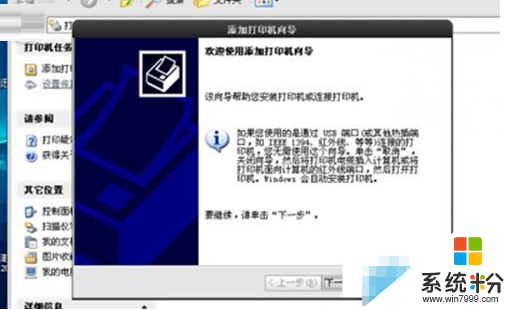
w10系统访问XP系统共享打印机连接不了的解决方法一:
1、在用户中把本地管理员打开;
2、用管理员登录,访问WinXP共享,如果还是有错误提示;
3、打开服务,找到TCP/IP NetBIOS Helper,将服务停止再启动。
4、能正常访问WinXP共享,切回自己的帐号也OK了。
w10系统访问XP系统共享打印机连接不了的解决方法二:
1、用安装本地打印机的方法安装网络打印机。
2、先将驱动程序解压,即把“某打印机驱动.exe”用winrar解压出一堆文件,原本就是一堆的直接放着就可以。
3、然后,控制面板→添加打印机→我需要的打印机不在列表中
→手动设置添加本地打印机或网络打印机→创建新端口,选“Local Port”
→输入端口名称“\\192.168.15.100\*****”(即连接打印机的电脑的ip地址和打印共享的名称),
→磁盘安装,找到解压的目录,选择autorun.inf文件,即OK。
端口名称更换为搜索网络打印路径后测试有效。
w10系统访问XP系统共享打印机连接不了怎么解决就暂时跟大家分享到这里,希望以上的教程能帮到有需要的用户。还有其他的电脑系统下载后使用的疑问的话,都可以上系统粉官网持卡安相关的教程。
我要分享:
相关教程
- ·32位XP系统如何连接64位Win7系统共享的打印机 32位XP系统怎么连接64位Win7系统共享的打印机
- ·xp操作系统访问win7提示共享打印机驱动不正确怎么解决
- ·XP系统的电脑想要与打印机连接方法 xp系统如何来共享网络打印机
- ·xp电脑怎么连接win7共享打印机,xp和win7连接共享打印机的方法
- ·win10怎么连接xp系统共享打印机
- ·xp系统无法共享打印机怎么办|xp共享打印机失败的解决方法
- ·XP打印机驱动安装失败怎么办?
- ·winxp系统本地连接不见了怎么办
- ·xp系统玩war3不能全屏怎么办
- ·xp系统开机蓝屏提示checking file system on c怎么解决
Xp系统教程推荐
- 1 xp系统ie8安装失败怎么解决 新萝卜家园XP升级ie8失败的排查方法有哪些
- 2 windous xp台式电脑怎样启用休眠功能 windous xp台式电脑启用休眠功能的方法有哪些
- 3 索尼手机4.4系统安装激活XPosed框架的方法有哪些 索尼手机4.4系统如何安装激活XPosed框架
- 4WinXP不显示完整文件夹路径该是如何处理? WinXP不显示完整文件夹路径该处理的方法有哪些?
- 5XP改系统登录名时如何把CMD默认提示路径也更改 XP改系统登录名时怎样把CMD默认提示路径也更改
- 6xp系统u盘格式如何解决 深度技术xp系统转换U盘格式的方法有哪些
- 7WinXP文件无法复制路径太深的解决方法有哪些 WinXP文件无法复制路径太深该如何解决
- 8xp系统里,怎样快速将U盘FAT32格式转换成NTFS格式功能? xp系统里,快速将U盘FAT32格式转换成NTFS格式功能的方法?
- 9xp系统如何开启远程连接网络级别身份验证功能 xp系统怎么开启远程连接网络级别身份验证功能
- 10开启Guest账户后深度技术XP系统无法访问网络怎么解决 开启Guest账户后深度技术XP系统无法访问网络如何解决
最新Xp教程
- 1 XP打印机驱动安装失败怎么办?
- 2 winxp系统本地连接不见了怎么办
- 3 xp系统玩war3不能全屏怎么办
- 4xp系统开机蓝屏提示checking file system on c怎么解决
- 5xp系统开始菜单关机键消失了怎么办
- 6winxp系统开启AHCI操作的方法有哪些 winxp系统开启AHCI操作的方法有哪些
- 7进入XP系统后,操作迟延太久如何解决 进入XP系统后,操作迟延太久解决的方法有哪些
- 8Win8.1专业版资源管理器explorer.exe频繁重启的解决方法有哪些 Win8.1专业版资源管理器explorer.exe频繁重启该如何解决
- 9xp系统ie8安装失败怎么解决 新萝卜家园XP升级ie8失败的排查方法有哪些
- 10大地 XP系统验证码显示小红叉,无法输入网页验证码怎么解决 大地 XP系统验证码显示小红叉,无法输入网页验证码怎么处理
